Селена КомезОбновлено в марте 06, 2023
Обзор
Обновите свое устройство iOS, после чего некоторые данные будут потеряны? На этой странице будут показаны некоторые полезные методы восстановления потерянных данных на iPhone/iPad после обновления iOS 16/15, после чего вы вернете все свои ценные данные, такие как контакты, SMS, фотографии и т. д.
Об iOS 16
iOS 16 доступна в виде бесплатного обновления программного обеспечения. iOS 16 расширяет возможности iPhone за счет совершенно новых функций персонализации, более глубокого анализа и более удобных способов общения и обмена. В iOS 16 реализовано крупнейшее обновление экрана блокировки, возможность редактирования и совместной работы в сообщениях, новые инструменты в Почте и другие способы взаимодействия с фотографиями и видео с помощью Live Text и Visual Look Up.
Потерянные данные после обновления iOS 16/15
iOS 16/iOS 15 выпущена в последние дни, некоторым пользователям iOS не терпится обновить свое устройство до новой версии системы iOS. Однако он не настолько совершенен, как вы себе представляете. Некоторые люди говорят, что потеряли данные на устройстве после обновления до iOS 16/15, контакты, SMS, фотографии, историю звонков и многое другое. После установки бета-профиля iOS 16/15 не всем понравятся изменения в интерфейсе iPhone/iPad. Они могут счесть его слишком нестабильным и захотеть вернуться к старой стабильной версии iOS и удалить бета-версию iOS 16/15.
После потери данных после обновления iOS первой мыслью, которая приходит вам в голову, должно быть восстановление данных из резервной копии. Если вы создали резервную копию своего устройства перед обновлением до iOS 16/15, вам повезло, что вы воспользовались методом 1 и методом 2 для восстановления потерянных данных из резервной копии на устройстве iOS. Если вы не сделали резервную копию ранее, вы можете использовать метод 3 для справки. восстановить потерянные данные iOS с устройства без резервного копирования. Давайте проверим три метода, чтобы восстановить потерянные данные после обновления iOS 16/15 в деталях.
Часть 1. Восстановление потерянных данных после обновления iOS 16/15 с помощью iTunes Backup
Если вы сделали резервную копию своего устройства iOS с помощью iTunes, прежде чем обновлять его до новой версии iOS, вы можете выполнить следующие шаги, чтобы восстановить потерянные данные из резервной копии iTunes.
Шаг 1. Запустите iTunes на компьютере и подключите iPhone/iPad к компьютеру с помощью USB-кабеля.
Шаг 2. Щелкните значок iDevice, когда он появится в iTunes.
Шаг 3. Нажмите «Сводка», затем «Восстановить резервную копию».

Шаг 4. Проверьте информацию о резервной копии и выберите резервную копию, которую вы сделали перед обновлением устройства до iOS 16. Если вы недавно не делали резервную копию и у вас есть старые резервные копии, выберите самую последнюю и нажмите «Восстановить».
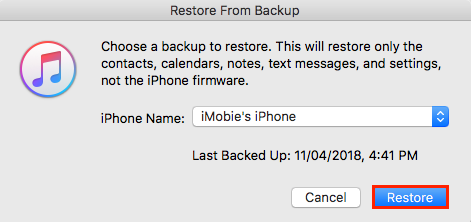
Советы: восстановление данных из iTunes сотрет все существующие данные на вашем устройстве, если резервная копия завершена, вы должны убедиться, что она должна работать.
Часть 2. Восстановление потерянных данных после обновления iOS 16/15 с помощью резервной копии iCloud
Некоторые пользователи использовали для резервного копирования данных с помощью iCloud. Это означает, что вы можете восстановить резервные копии с помощью iCloud, если вы столкнулись с потерей данных после обновления iOS 16/15. Выполните следующие действия, чтобы восстановить потерянные данные из резервной копии iCloud.
Шаг 1. Во-первых, вам нужно стереть весь ваш контент. Выберите «Настройки» > «Основные» > «Сброс» > «Удалить все содержимое и настройки».
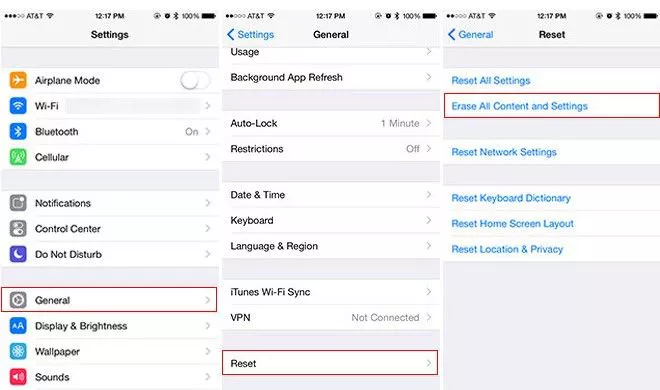
Шаг 2. Введите свой пароль для подтверждения.
Шаг 3. Затем появится экран «Приложения и данные».
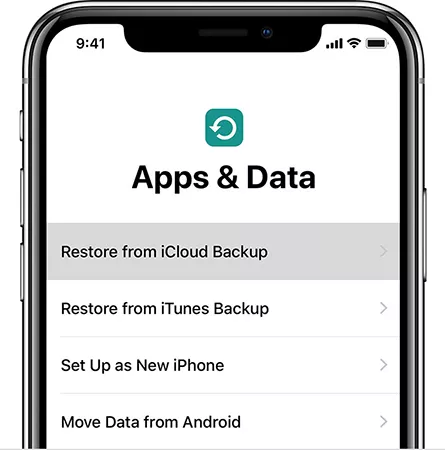
Шаг 4. Выберите «Восстановить из резервной копии iCloud», войдите в систему, используя свой Apple ID, и выберите резервную копию для восстановления данных.
Шаг 5. После этого вам нужно оставаться на связи более часа, чтобы завершить процесс.
Часть 3. Восстановление потерянных данных после обновления iOS 16/15 на устройстве без резервного копирования
Существует два способа восстановить потерянные данные после обновления iOS 16/15 из резервной копии iTunes и резервной копии iCloud соответственно. Честно говоря, у каждой медали две стороны. Он будет охватывать существующие данные на вашем устройстве после восстановления данных с помощью резервной копии iTunes, а процесс восстановления iOS из резервной копии iCloud может занять у вас много времени. Однако, если у вас нет резервной копии с помощью iTunes/iCloud, есть другое решение, которое поможет вам восстановить данные iOS. К счастью для вас, профессиональный инструмент для восстановления данных U.Fone iOS Data Recovery удовлетворит ваши потребности.
Что может U.Fone IOS Восстановление данных сделать для вас? Благодаря передовой технологии U.Fone iOS Data Recovery разработан для безопасного и простого восстановления данных на устройстве iOS. Его можно использовать для восстановить данные iOS после обновления iOS 16/15 или другие ситуации потери данных, такие как случайное удаление, потеря / кража iPhone, повреждение водой, системная проблема, забытый пароль и т. д. Он предоставляет пользователям три режима восстановления, включая восстановление данных напрямую с устройства, восстановление данных из резервной копии iTunes, восстановление данных из резервной копии iCloud. Все типы данных iOS поддерживаются путем восстановления с помощью программного обеспечения U.Fone, например, текстовые сообщения, iMessages, фотографии, контакты, данные WhatsApp/Kik/Line/Viber/Facebook Messenger, заметки, история вызовов и т. д. Он полностью совместим со всеми устройствами iOS и версиями системы iOS, включая iPhone 14, iPad Pro, iOS 16 и более ранние версии.
Основные характеристики U.Fone iOS Data Recovery
- Восстановление данных iOS в любых ситуациях
- Восстановите данные iOS с тремя режимами восстановления
- Безопасно и легко восстанавливайте данные iOS
- Поддержка восстановления всех типов данных iOS
- Восстановить данные из стороннего приложения
- Восстанавливайте данные/исправляйте iOS с максимальной скоростью и скоростью
- Исправить систему iOS в любых ненормальных состояниях
- Полностью совместим со всеми устройствами iOS и версиями системы iOS.
- Поддержка Windows 11/10/8.1/8/7/Vista/XP; Mac OS X 10.7 и выше
- Пожизненные бесплатные обновления и техническая поддержка




Здесь мы покажем вам, как восстановить потерянные данные с устройства iOS без резервного копирования с помощью U.Fone iOS Data Recovery.
Восстановление потерянных данных после обновления iOS 16/15 напрямую с устройства
Шаг 1. Запустите U.Fone iPhone Восстановление данных
Для начала загрузите и установите U.Fone iPhone Data Recovery на свой Mac или ПК. На домашней странице вы можете увидеть три основные функции, в том числе «Восстановление данных iPhone», «Восстановление системы iOS», «Резервное копирование и восстановление данных iOS». Чтобы восстановить данные iOS, щелкните слева один вариант «Восстановление данных iPhone».

Шаг 2. Выберите режим восстановления
Затем вы попадете на следующую страницу. На ваш выбор есть 4 варианта: «Восстановить с устройства iOS», «Восстановить из файлов резервной копии iTunes», «Восстановить из файла резервной копии iCloud» или «Дополнительные инструменты». Нажмите на верхнюю, чтобы начать восстановление данных с устройства iOS. Подключите ваш iPhone/iPad к компьютеру с помощью USB-кабеля Apple.

Шаг 3. Сканируйте данные с устройства iOS
Нажмите «Начать сканирование», U.Fone начнет сканирование и анализ подключенного устройства iOS.

Когда анализ завершится, он отобразит все содержимое данных, которые будут отсканированы с вашего устройства, и отобразит вас на экране, как показано на рисунке ниже.

Шаг 4. Выберите данные для восстановления с устройства
Выберите нужные вам файлы для восстановления, поставив галочку в левой панели. Когда все будет готово, нажмите «Сохранить», а затем «Восстановить».

Все выбранные данные будут эффективно восстановлены на вашем устройстве iOS.
Это кажется таким простым и эффективным! Не так ли? Просто скачайте U.Fone iOS Data Recovery и верните потерянные данные прямо сейчас!




Выводы
Теперь у вас есть три решения проблемы «потеря данных iOS после обновления до iOS 16/15». U.Fone iOS Data Recovery предлагает решение не только для восстановления напрямую с вашего устройства, но и для восстановления данных из резервных копий iTunes/iCloud. Загрузите бесплатную пробную версию и попробуйте ее, чтобы убедиться, что это надежный и полезный инструмент для восстановления данных iOS. Подтвердите это сами.
Восстановление потерянных данных после обновления iOS 16/15
Комментарии
подскажите: тебе нужно авторизоваться прежде чем вы сможете комментировать.
Еще нет аккаунта. Пожалуйста, нажмите здесь, чтобы зарегистрироваться.

Загрузка...


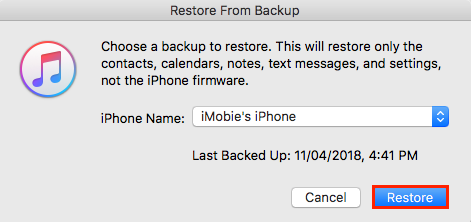
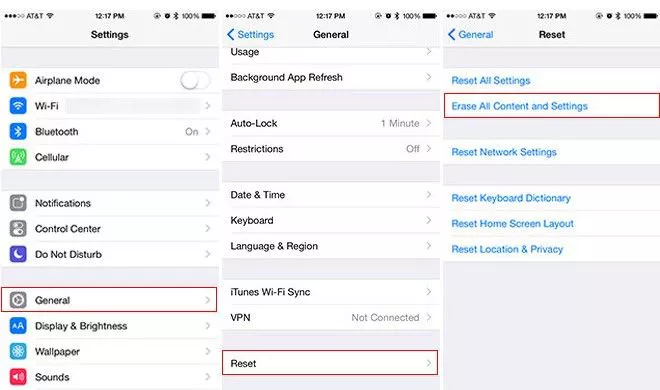
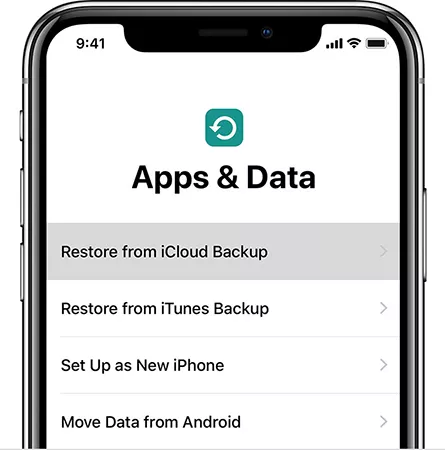















Комментариев пока нет. Скажите что-то...